热门标签
热门文章
- 1《软件测试52讲》读书笔记 —— 你真的懂测试覆盖率吗?
- 2linux ubuntu 安装搜狗输入法后无法输入中文_搜狗输入法linux版本,输入时只出现英文
- 3使用QEMU搭建U-Boot+LinuxKernel+busybox+NFS嵌入式开发环境_qemu uboot 网络
- 4图像哈希:全局+局部提取特征_全局特征提取
- 5苹果电脑玩Windows游戏怎么实现 mac想玩windows游戏怎么办 parallels desktop激活密钥 虚拟机玩游戏_mac玩windows游戏
- 6Linux搜狗输入法不能打中文_搜狗输入法linux版无法输入中文
- 7display变量 Linux,linux DISPLAY变量
- 8使用LangChain构建问答聊天机器人案例实战(一)_langchain的实战案例
- 9谁是你项目服务开发最佳的web框架选择:Django or Flask or FastAPI?_fastapi和django
- 10Unity Shader丢失问题_unity shader 丢失
当前位置: article > 正文
docker安装onlyoffice_docker安装最新版本的onlyoffice
作者:Guff_9hys | 2024-07-31 20:48:07
赞
踩
docker安装最新版本的onlyoffice
前言
目前对于onlyoffice,有人说还可以,有人说不好用,还有的人说部署非常麻烦,其实是会的不难,难的不会,因人而异,对于普通的人来说,只是用用而已,直接使用docker来部署就可以了,也不是那么麻烦,下面就来简单记录以下使用过程
1. 拉取镜像
onlyoffice官网地址
onlyoffice的镜像确实不小,拉取比较费时,我这里拉取的是7.0版本的镜像,相对其他版本,应该算比较小的
拉取镜像
7.0版本
docker pull onlyoffice/documentserver:7.0
8.1版本(目前是最新版本)
docker pull onlyoffice/documentserver:8.1
启动容器,需要点时间来启动
docker run -i -t -d -p 80:80 --restart=always -e JWT_ENABLED=false onlyoffice/documentserver:7.0
可以使用docker logs -f 容器名称或是容器id来查看启动的日志
- 1
- 2
- 3
- 4
- 5
- 6
- 7
- 8
- 9
- 10
2、访问
访问地址,我这里是192.168.1.14:80,映射的是哪个端口就写哪个端口,页面展示如下
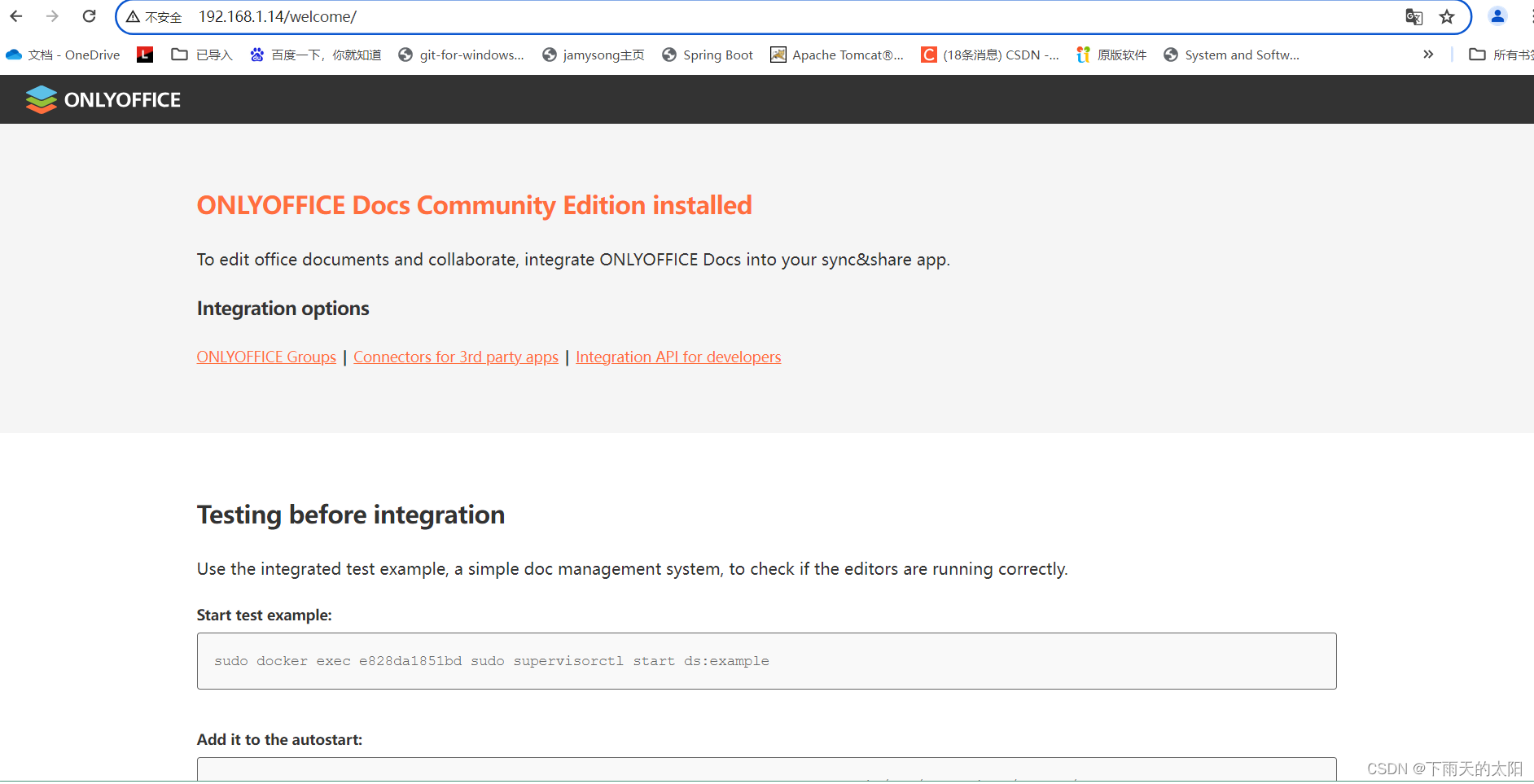
3、启动报错解决
目前部署7.0版本没有没有遇到问题,但是8.1版本遇到了如下问题,8.1版本的镜像启动容器后它默认配置的下面两个参数是false,需要修改成true即可

DNS lookup 192.168.1.12(family:undefined, host:undefined) is not allowed. Because, It is private IP address.
解决方法:
编辑docker容器中/etc/onlyoffice/documentserver/default.json文件,然后重启容器
"request-filtering-agent" : {
"allowPrivateIPAddress": true,
"allowMetaIPAddress": true
}
- 1
- 2
- 3
- 4
- 5
- 6
- 7
- 8
- 9
声明:本文内容由网友自发贡献,不代表【wpsshop博客】立场,版权归原作者所有,本站不承担相应法律责任。如您发现有侵权的内容,请联系我们。转载请注明出处:https://www.wpsshop.cn/w/Guff_9hys/article/detail/910658
推荐阅读
相关标签


